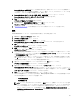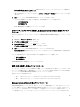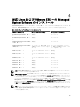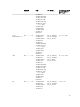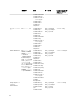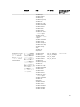Users Guide
修復
破損したインストール済みの
Server Administrator コンポーネントを修復する場合は、次の手順を実行します。
1. Windows
の
コントロールパネル
へ移動します。
2. プログラムの追加と削除
をクリックします。
3. Server Administrator をクリックし、変更 をクリックします。
Server Administrator インストールウィザードへようこそ ダイアログボックスが表示されます。
4. 次へ
をクリックします。
プログラムメンテナンス
ダイアログボックスが表示されます。
5. 修復
オプションを選択して
次へ
をクリックします。
プログラムの修復準備完了
ダイアログボックスが表示されます。
6. インストール
をクリックして、選択したソフトウェア機能をインストールします。
Server Administrator のインストール
画面が表示され、インストール中のソフトウェア機能のステータス
と進行状況が提供されます。選択された機能がインストールされると、
インストールウィザードの完了
ダイアログボックスが表示されます。
7. 終了 をクリックして Server Administrator
のインストールを終了します。
システムを再起動するよう求められた場合は、次の再起動オプションから選択します。
– 今すぐ再起動する
– 後で再起動する
Managed System Software のアンインストール
Managed System Software
機能は、『
Systems Management ツールとマニュアル
』
DVD またはオペレーティング
システムを使用してアンインストールできます。複数のシステムで無人アンインストールを同時に実行でき
ます。
提供されたメディアを使用した
Managed System Software のアンインストール
次のタスクを実行して、提供されたメディアで
Managed System Software をアンインストールします。
1. システムの DVD
ドライブに『
Systems Management ツールとマニュアル
』
DVD を挿入します。
セットアッププログラムが自動的に起動しない場合は、
DVD の SYSMGMT\srvadmin\windows ディレクト
リの setup.exe を実行します。
Server Administrator
必要条件
ステータス画面が表示され、管理下システムについて必要条件チェックを
実行します。チェック中に検出されたすべての関連する情報メッセージ、警告メッセージ、またはエラ
ーメッセージが表示されます。エラーおよび警告の問題があれば、解決します。
2. Server Administrator
のインストール、変更、修復、または削除
オプションをクリックします。
Server Administrator
インストールウィザードへようこそ
画面が表示されます。
3. 次へ
をクリックします。
このダイアログで、プログラムの変更、修復、削除などを実行できます。
プログラムメンテナンス ダイアログボックスが表示されます。
4. 削除
オプションを選択して
次へ
をクリックします。
プログラムの削除 ダイアログボックスが表示されます。
5. 削除
をクリックします。
42